纯净系统基地-最爱纯净系统!
如何没有Microsoft帐户的前提下设置Windows11?(已解决)
2024-05-09作者:纯净系统基地来源:本站原创浏览:
如何没有Microsoft帐户的前提下设置Windows11?如果你也和小编一样不喜欢使用Microsoft帐户来设置Windows11的话可以借鉴一下系统纯净基地小编在本文中给大家分享的方法来进行操作!
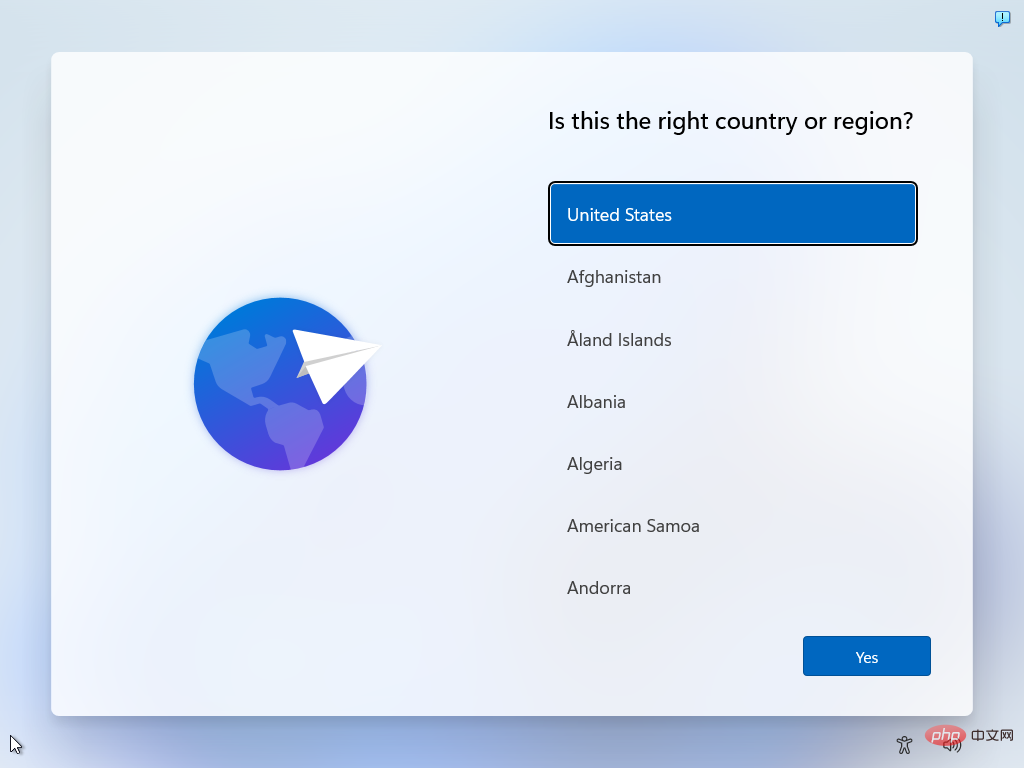
第二,您还可以使用错误输入本地帐户信息,这会返回错误,并返回到本地帐户创建。
方法1:开箱即用体验(OOBE)禁用互联网要求
要在没有禁用互联网要求的Microsoft帐户的情况下设置Windows11设备,请使用以下步骤:
1、使用“Shift+F10”键盘快捷键在Windows11设置中打开命令提示符。
2、键入以下命令以禁用设置Windows11的互联网连接要求,然后按Enter:oobe\bypassnro
注意:该命令没有任何空格。另外,此时计算机将重新启动。
3、使用“Shift+F10”键盘快捷键在Windows11设置中打开命令提示符。
4、键入以下命令以断开网络连接,然后按Enter:ipconfig/release
提示:或者,您也可以通过拔下网络电缆或关闭笔记本电脑上的无线适配器来断开设备连接。
5、键入以下命令以关闭命令提示符并按Enter:exit
6、选择您所在的地区来设置设备等后续安装。
提示:如果您在未设置密码的情况下单击“下一步”按钮,计算机将自动登录,您无需完成安全问题。但是,我确实必须警告您,设置没有密码的计算机存在安全风险。如果您这样做,请自行承担风险。
方法2:您可以在“添加您的Microsoft帐户”页面中键入本地帐户和密码,而不是Microsoft帐户。
当您执行此操作时,无论您使用的是Windows11家庭版还是专业版,都会出现“哎呀,出了问题”错误,系统将回退到本地帐户创建界面。
说明:此选项仅在Windows11Pro上可用。
提示:在“登录”设置中确认本地帐户用户名(不要使用Microsoft帐户)。尽量让事情变得简单,尝试使用“admin”用户名并继续。
以上便是纯净系统基地小编给大家分享的如何没有Microsoft帐户的前提下设置Windows11 操作方法!
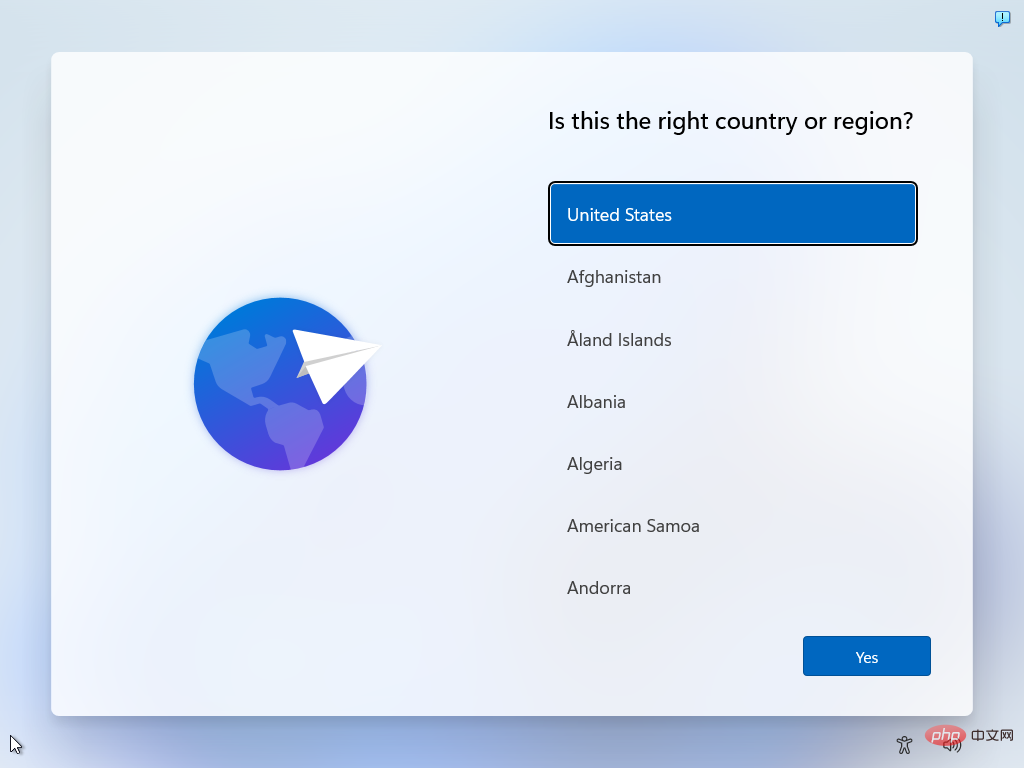
简介
尽管使用在线帐户还有其他好处,但许多用户仍然希望通过本地帐户使用更传统的体验。问题在于,该公司正在让没有Microsoft帐户的情况下设置Windows11变得更加困难。例如,微软已经从Windows11Home的初始设置中删除了该选项,并计划在未来版本中将其从Windows11Pro设置中删除。不用Microsoft帐户设置Windows11的方法
第一,您可以使用禁用互联网要求说明通过初始设置禁用该要求,以配置没有Microsoft帐户的帐户。第二,您还可以使用错误输入本地帐户信息,这会返回错误,并返回到本地帐户创建。
方法1:开箱即用体验(OOBE)禁用互联网要求
要在没有禁用互联网要求的Microsoft帐户的情况下设置Windows11设备,请使用以下步骤:
1、使用“Shift+F10”键盘快捷键在Windows11设置中打开命令提示符。
2、键入以下命令以禁用设置Windows11的互联网连接要求,然后按Enter:oobe\bypassnro
注意:该命令没有任何空格。另外,此时计算机将重新启动。
3、使用“Shift+F10”键盘快捷键在Windows11设置中打开命令提示符。
4、键入以下命令以断开网络连接,然后按Enter:ipconfig/release
提示:或者,您也可以通过拔下网络电缆或关闭笔记本电脑上的无线适配器来断开设备连接。
5、键入以下命令以关闭命令提示符并按Enter:exit
6、选择您所在的地区来设置设备等后续安装。
提示:如果您在未设置密码的情况下单击“下一步”按钮,计算机将自动登录,您无需完成安全问题。但是,我确实必须警告您,设置没有密码的计算机存在安全风险。如果您这样做,请自行承担风险。
方法2:您可以在“添加您的Microsoft帐户”页面中键入本地帐户和密码,而不是Microsoft帐户。
当您执行此操作时,无论您使用的是Windows11家庭版还是专业版,都会出现“哎呀,出了问题”错误,系统将回退到本地帐户创建界面。
说明:此选项仅在Windows11Pro上可用。
提示:在“登录”设置中确认本地帐户用户名(不要使用Microsoft帐户)。尽量让事情变得简单,尝试使用“admin”用户名并继续。
以上便是纯净系统基地小编给大家分享的如何没有Microsoft帐户的前提下设置Windows11 操作方法!
下一篇:最后一页
相关文章
相关下载
热门文章
本类排行
- 1Win11专业版永久激活密钥_Win11专业版最新永久激活密钥
- 2win11对硬件什么要求?Win11硬件要求
- 3Win11不合并任务栏图标?Win11任务栏不合并设置方法
- 4Win10激活密钥大全|2024最新Win10激活密钥(Win10所有版本永久激活密钥)
- 5Win11专业版永久激活密钥2024,Win10专业版密钥最新分享2024.5
- 6Win10企业版激活密钥2024最新,win10企业版永久激活密钥2024.5
- 7Win11虚拟化安全怎么关?win11关虚拟化安全的方法
- 8Win10如何锁屏幕快捷键?Win10快捷键锁电脑屏幕的方法
- 9Win11恢复出厂设置在哪?Win11怎么恢复出厂设置(已解决)
- 10Win11如何禁止更新?win11永久禁止更新的方法
猜你喜欢
关注纯净系统基地手机站